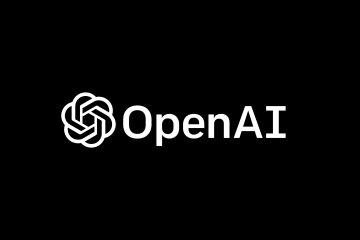Vanligtvis kommer bildskärmar eller tv-apparater med inbyggda högtalare. Men om din inte har någon, kanske du vill ansluta en extern högtalare till skärmen.
Det är bäst att ansluta högtalarna till lämpliga PC-gränssnitt om du använder en datorskärm. Men om du använder den som en TV eller har problem med de interna högtalarna, kommer du att vara glad att veta att bildskärmar stöder externa högtalare.
Tyvärr har inte alla bildskärmar inbyggda ljudutgångar , och du kanske behöver några andra adaptrar eller omvandlare för att få det att fungera. Som sådan guidar den här artikeln dig genom de fem enkla men effektiva sätten att ansluta högtalare till en bildskärm.
Saker att tänka på
Innan du lär dig att ansluta högtalare till en bildskärm eller TV, är det viktigt att överväga några saker.
För det första kan högtalare vara antingen aktiva eller passiva. I grund och botten har de passiva dedikerade kablar att koppla in i förstärkare innan de upprättar en anslutning till monitorn eller andra enheter. Å andra sidan har aktiva högtalare en förinstallerad förstärkare och kan därmed anslutas direkt till monitorn.

 Active Speakers vs. Passiva högtalare
Active Speakers vs. Passiva högtalare
För det andra måste du veta att bildskärmar kan ha både in-och utgångsportar för att överföra ljudsignaler. Medan ingångsportarna tar emot signaler från andra källor, är utgångsportarna avsedda att skicka signaler till din högtalare.
Därför måste du kontrollera om dina monitorer har dedikerade ljudutgångar om du vill ansluta externa högtalare. Vanligtvis kommer moderna skärmar med digitala portar (Optical Out, HDMI ARC), medan vissa även kan ha analoga (RCA OUT, AUX).
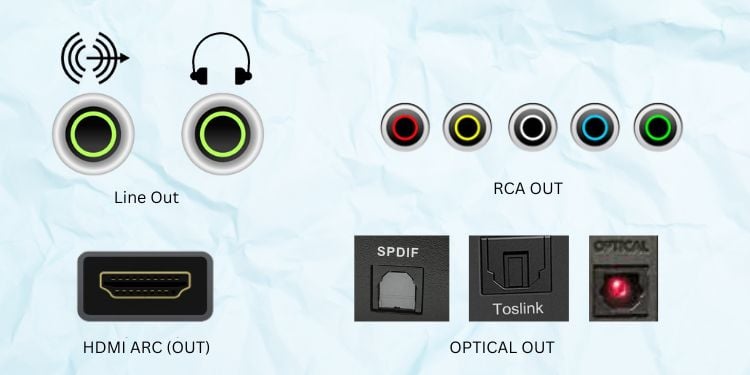 Olika typer av monitorljudportar
Olika typer av monitorljudportar
Ibland stämmer inte ljudgränssnitten på monitorer och högtalare. I ett sådant fall måste du använda lämpliga adaptrar eller omvandlare. Till exempel, om högtalaren behöver en RCA-anslutning och din bildskärm bara har en AUX-port, kan du använda en RCA-till-AUX-omvandlare.
Likaså, om din högtalare har ett analogt ljudgränssnitt, men bildskärmen har en digital, behöver du en Digital-till-Analog ljudomvandlare. På samma sätt kräver en högtalare med ett digitalt gränssnitt och en skärm med en analog ljudutgång en Analog-till-Digital ljudomvandlare.
Hur kan jag ansluta högtalare till en bildskärm eller TV?
Vanligtvis har de flesta bildskärmar inbyggda högtalare. Faktum är att om du använder en TV som datorskärm kan du enkelt spela upp ljud genom den istället för att behöva en extern högtalare.
Men inte alla interna högtalare kan uppfylla dina förväntningar. En extern ljudutgångsenhet är därför utmärkt om du vill ha ett förstärkt ljud eller vill lägga till mer bas.
Du kan alltså gå igenom det här avsnittet för att lära dig hur du ansluter en extern högtalare till displayenheten.
Direktanslutning med inbyggda portar
Om din bildskärm eller tv har inbyggda ljudutgångar kan du ansluta den externa högtalaren direkt, och det borde fungera bra.
Tja, några av dessa vanliga gränssnitt inkluderar: Audio Out eller Line Out: Dessa gränssnitt kräver en 3,5 mm standardljudkabel för att överföra monitorns ljud till externa högtalare eller hörlurar. Tja, porten kan märkas AUX eller kan också vara märkt med en hörlurs-eller ljudvågsikon.Digital ljudutgång: Detta är ett optiskt eller koaxiellt ljudgränssnitt med en rektangulär form som skickar ljudsignaler till kompatibla enheter. I allmänhet är de märkta Digital Audio Out (Optisk) eller Digital Audio Out (Koaxial).TOS-LINK: Det här gränssnittet ser identiskt ut med Digital Audio Out men är märkt TOS-LINK (Toshiba-Link). De använder optiska kablar gjorda av kiseldioxid, plast eller glas och är jämförelsevis lättare. Dessutom kan de transportera ljudsignaler över ett avstånd på 5 till 10 meter och bibehålla den bästa kvaliteten.S/PDIF: Sony/Philips Digital Interconnect Format (S/PDIF) är en annan optisk port som använder digitala koaxialkablar för överföring av ljudsignaler. Tja, de har samma gränssnitt som Digital Audio Out och används ofta i studiomonitorer för att förbättra ljudkvaliteten. HDMI ARC: Även om de flesta bildskärmar har HDMI IN-portar, kan vissa skärmenheter också ha en Arc-port som vanligtvis är märkt HDMI OUT(ARC). Tja, detta introducerades för att underlätta anslutningen av Soundbars eller hemmabiosystem. Därför, om du har en HDMI-högtalare, kan du spela upp ljud direkt genom bildskärmen utan att behöva en adapter eller omvandlare.USB: Få bildskärmar levereras med en USB-hubb. Det betyder att du direkt kan ansluta USB-eller USB-C-kompatibla högtalare.Koaxial: Koaxialkablar kan användas för överföring av både ljud-och videosignaler. Nuförtiden blir koaxialhögtalare populära, och intressant nog kan en dedikerad port också hittas på de flesta bildskärmar.
Nu när du är medveten om en bildskärms olika ljudutgångsportar kan du identifiera den rätta för dig själv, och du kan gå igenom guiden nedan om hur du ansluter dina högtalare till skärmen:
För det första, ta lämplig kabel. Till exempel, ta den 3,5 mm hankontakten om din bildskärm och högtalare båda har AUX-porten. Luta eller vänd skärmen försiktigt nu för att komma åt portarna på baksidan. Hitta rätt ljudutgångsport (t.ex. AUX OUT) och sätt i uttaget, och säkerställ en tät anslutning. Ta nu den andra änden av hankontakten och anslut den till högtalarens ljudport stark> (AUX IN).
Ta nu den andra änden av hankontakten och anslut den till högtalarens ljudport stark> (AUX IN).
Tja, ljudenheten bör börja fungera så fort du ansluter dem till bildskärmarna, oavsett vilken port du använder. Om högtalaren inte fungerar kan du manuellt välja rätt modell och kontrollera om detta löser ditt problem:
Klicka på Högtalarikonen i aktivitetsfältet i Windows. Välj sedan ikonen Hantera ljudenheter bredvid volymreglaget.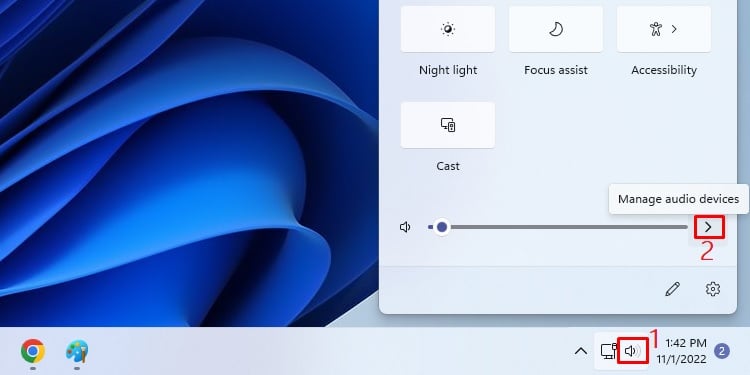
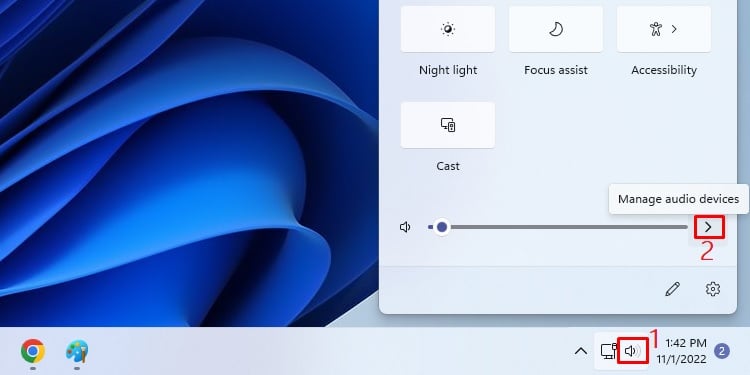 Här, välj din anslutna högtalare och kontrollera om högtalaren nu fungerar.
Här, välj din anslutna högtalare och kontrollera om högtalaren nu fungerar.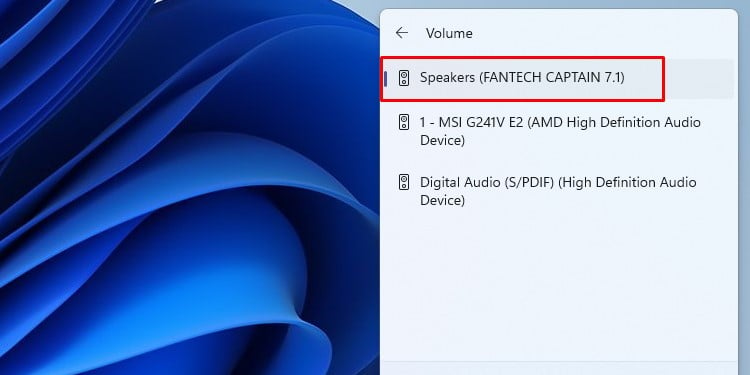
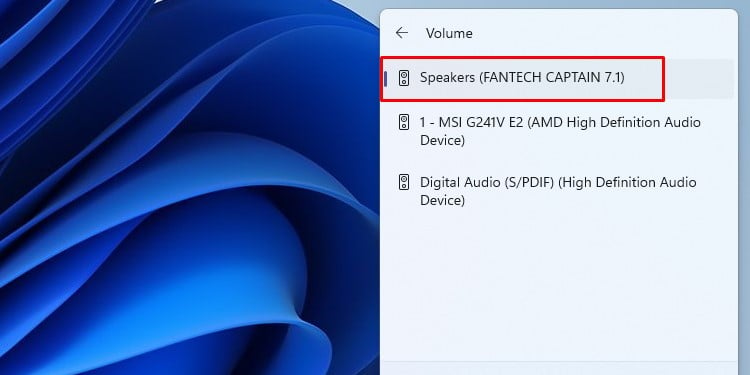
Anslut med Bluetooth
Om din monitor eller smart-TV stöder Bluetooth behöver du inga kablar för att ansluta till en eller multiplicera le Bluetooth-högtalare.
Men om du är osäker på om din bildskärmsenhet stöder trådlös teknik kan du kontrollera bildskärmens manual. Du kan också utforska bildskärmsinställningarna med hjälp av en dedikerad knapp som vanligtvis finns på enhetens under-eller baksida.
Nu kan du följa instruktionerna nedan om hur du ansluter Bluetooth-högtalare till din bildskärm:
Slå först och främst på den externa högtalaren genom att ansluta den till strömkällan. Se sedan till att Bluetooth är aktiverat. Tja, konfigurationen är olika på olika högtalarmodeller. Du kan prova att trycka länge på strömbrytaren, vilket i allmänhet gör enheten synlig. 

Se annars i den dedikerade manualen för att se vad som fungerar för din enhet. Växla nu till bildskärmen och aktivera med hjälp av den dedikerade knappen Bluetooth här också.
 Du bör få en lista över tillgängliga enheter. Här välj din högtalare, så bör anslutningen upprättas.
Du bör få en lista över tillgängliga enheter. Här välj din högtalare, så bör anslutningen upprättas.
Använda rätt adaptrar och omvandlare
Om ljudportarna på din högtalare och bildskärm inte matchar, rekommenderar vi att du skaffar en lämplig adapter.
För demonstration, låt oss säga att högtalaren bara har en AUX-ingångsport medan monitorn inte har en AUX-utgång. I det här scenariot kan du använda RCA OUT-porten och ansluta högtalaren med en AUX-till-RCA-adapter:
Anslut först AUX-hankontakten till AUX ingångsporten på den externa ljudenheten
strong>.Sätt sedan in de vita och röda RCA-kontakterna i skärmens vita och röda RCA OUT-portar. Tja, du kan hoppa över den gula kontakten eftersom den bär videosignalen.  Anslut sedan den till en strömkälla och kontrollera om ljudet kommer från monitorns högtalare eller den externa.
Anslut sedan den till en strömkälla och kontrollera om ljudet kommer från monitorns högtalare eller den externa.
Men om ljudenheten stöder AUX (analog) men din bildskärm bara har digitala ljudutgångar (USB, TOSLINK, HDMI ARC, etc.), måste du använda en digital-till-analog ljudomvandlare:
Se först till att både omvandlaren och högtalaren är anslutna till strömkällan. Sätt nu in den första änden av TOSLINK-kabeln i omvandlarens ingångsport och en annan ände i monitorns TOSLINK-gränssnitt.
 På samma sätt ansluter du den första änden av 3,5 mm-kabeln (AUX-kontakt) till utgångsporten på omvandlaren och den andra änden till högtalarens AUX IN-port.
På samma sätt ansluter du den första änden av 3,5 mm-kabeln (AUX-kontakt) till utgångsporten på omvandlaren och den andra änden till högtalarens AUX IN-port.
Slutligen, spela musik eller kör en video för att testa om högtalaren fungerar.
Använda USB-ljudkort
USB-ljudkort eller även kallade ljudkort, använder USB-portarna på en enhet och har LINE-IN-och LINE-OUT-portar för anslutning av externa högtalare.
Detta betyder uppenbarligen att ljudkorten endast är tillämpliga på de monitorer och ljudenheter med USB-och AUX-portar. Användning av den förbättrar dock ljudkvaliteten avsevärt, vilket förhindrar högtalaren från att avge statiskt brus.
Följ stegen nedan om hur du kan använda USB-ljudkorten för att upprätta en anslutning mellan din bildskärm och en extern högtalare:
Anslut din högtalare till strömkällan. Sätt sedan in USB-ljudkortet i bildskärmens USB-port. Anslut nu 3,5 mm ljudkabeln till utgångsporten på högtalare och AUX-IN på ljudkortet.
 Spela slutligen upp valfri video för att bekräfta att ljudet kommer från den anslutna externa ljudenheten.
Spela slutligen upp valfri video för att bekräfta att ljudet kommer från den anslutna externa ljudenheten.
Använda HDMI Audio Extractor
Eftersom de flesta moderna bildskärmar har minst en HDMI-utgång är HDMI Audio Extractor användbar för att ansluta en extern högtalare. Dessutom består denna komponent av både L/R OUT-och Optical Out-portar, vilket är anledningen till att de flesta högtalare också är kompatibla.
Nedan finns en komplett guide om hur du använder HDMI Audio Extractor för att upprätta en anslutning mellan en bildskärm och en högtalare:
Se först till att både den externa högtalaren och HDMI Audio Extractor är anslutna till strömkällan. Ta nu en HDMI-kabel och anslut den till HDMI OUT på monitorn.Anslut sedan den andra änden av HDMI-kabeln till HDMI IN på extraktorn. Använd på samma sätt en lämplig kabel (AUX eller optisk) för att ansluta ena änden till högtalarens ingångsport och en annan till extraktorns utgångsport.
 Sätt slutligen på y vår bildskärm och du bör höra ljudet från den anslutna utenheten.
Sätt slutligen på y vår bildskärm och du bör höra ljudet från den anslutna utenheten.